
Folioscope : 只要 3 分钟,你也能做出一个「惊吓级」小动画 #iOS
信手涂鸦,是早已融入全人类血液里的天赋技能。每当夜深人静赶稿时,我总习惯在白纸上画出惊(can)艳(bu)动(ren)人(du)的作品来获得灵感。此时,我常会扪心自问:「有没有什么办法将这些静止的画面,随便拨弄两下就变成好玩的动画呢?」
AppSo(微信号 appsolution)今天推荐的 Folioscope 应该能解决这个问题。
Folioscope 是一款能让你随手涂画并创建简单动画的应用,登陆苹果 App Store 首页推荐已一周有余。
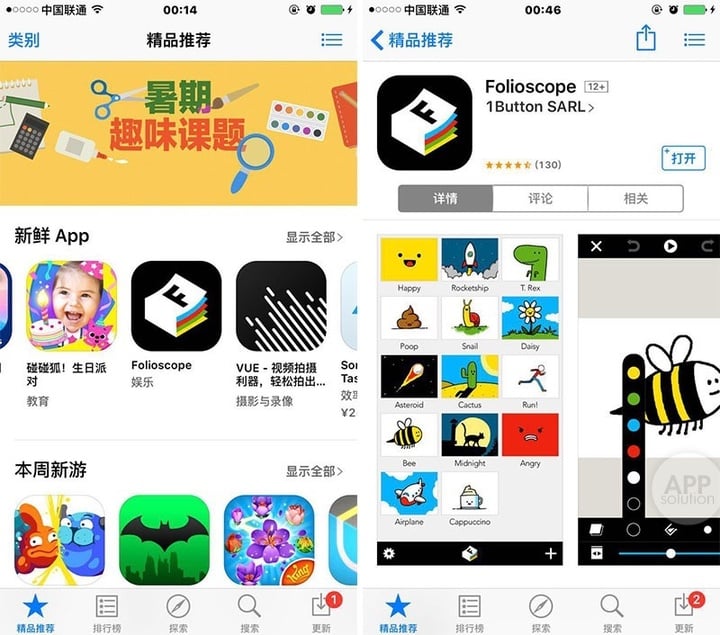
与 PC 端专业的软件不同,Folioscope 是专门为移动设备屏幕和人类手指设计的,可以说是「麻雀虽小,五脏俱全」。咱们接下来就一起试试手,体验一下这个 app 吧!
制作动画:可以,这很简单
Folioscope 乍一打开,其页面简洁得令人发指:底部分别是设置、分享社区和新建动画这 3 个选项,其余大范围的空白仿佛在呼唤着你快点放上更多大作。
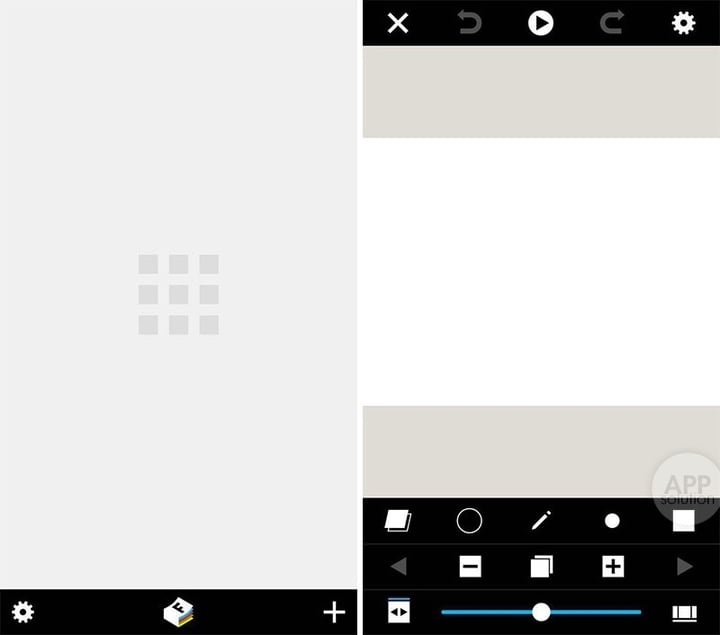
点击底部右侧的 + 号,新建一个动画。制作界面顶部有返回、上一步 / 播放 / 下一步、设置等选项,底部则是各类功能按钮,制作时需要的功能一应俱全:图层、颜色、画笔工具、笔触大小、阴影选择、添加 / 删除 / 复制 帧等。
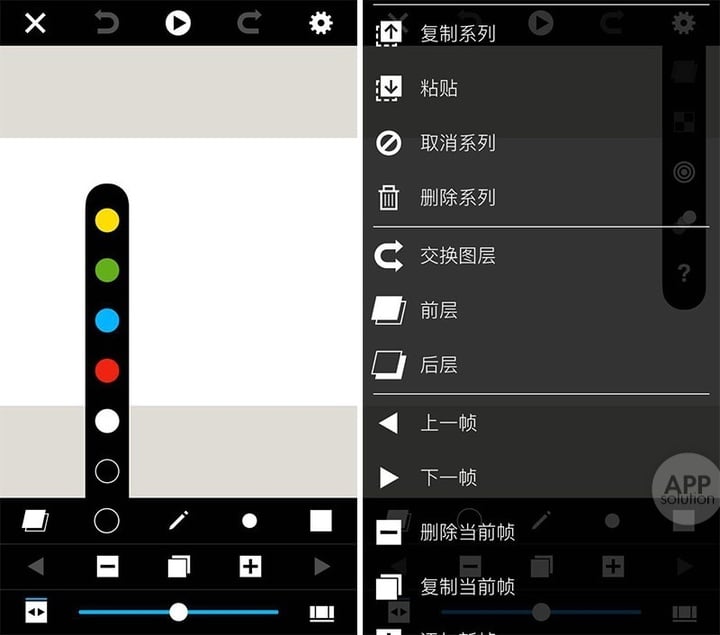
这次,我要创作的小动画主题是:AppSo Guy Says Hi
先画一个方框,并在接下来两帧写上 App So 字样。并在下几帧画出探头探脑的样子。为了保持动画连贯性,小伙伴们记得点选复制帧后再作修改哟!同时,绘画界面还具有双指缩放功能,非常方便。
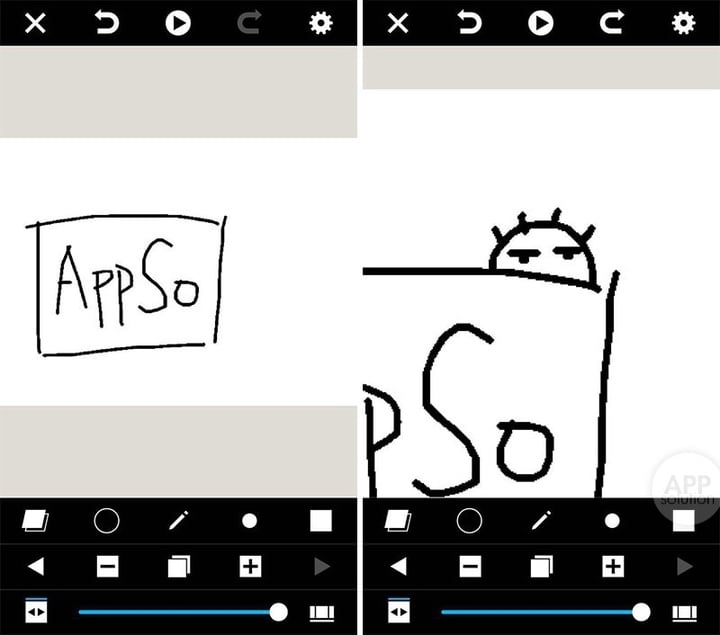
在制作过程中,我们会经常用到橡皮擦功能,然后在局部增添新的动作画面。
AppSo(微信号 appsolution)不得不提一个方便功能:有颜色标记的地方,代表着该区域在「上一帧」或「当前帧」里的画面状况。
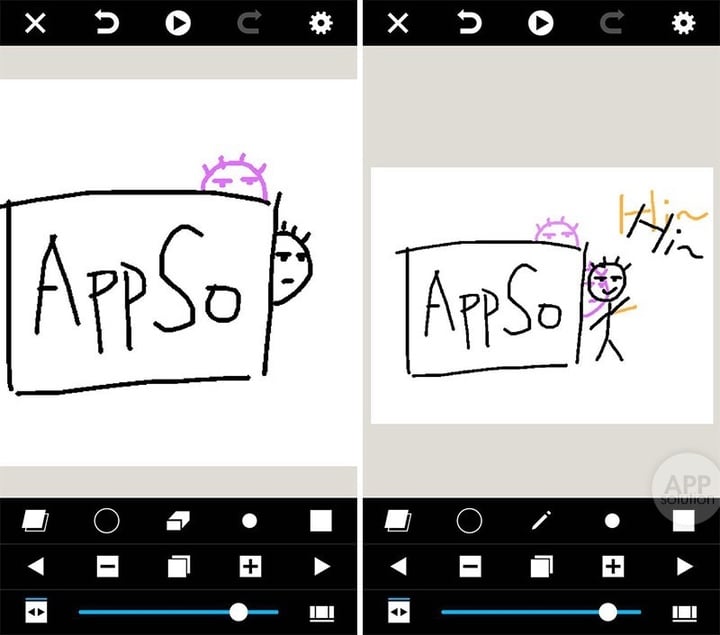
完成后,点击左上方的 X 键,进入完成界面,在这里你可以给动画命名、选择播放倍速、逐帧预览、生成 GIF 或者视频,以及分享到 Folioscope 社区里。
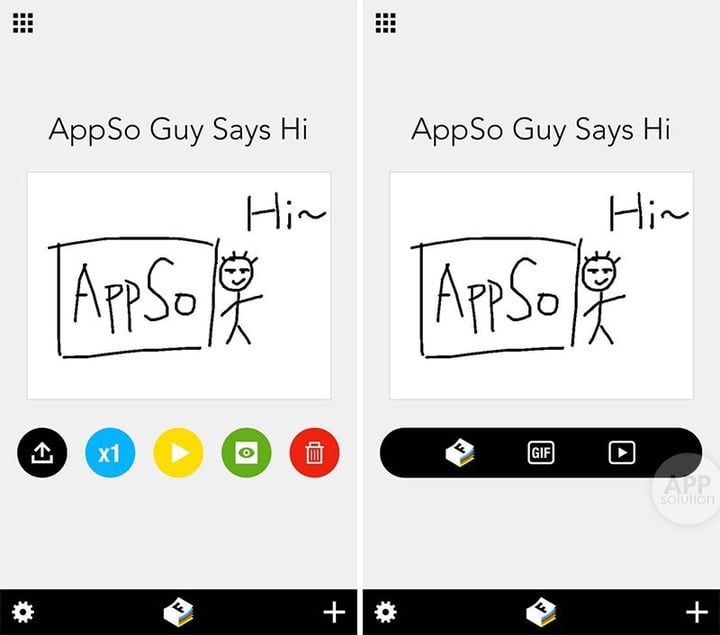
除了上面提到的基础功能以外,Folioscope 的制作界面还支持诸如「前后图层分离」、「颜料桶填色」、「辅助网格」、「3D Touch + Apple Pencil 支持」、「洋葱皮效果」等功能,这些就等各位大神继续摸索运用啦!
分享社区:惊艳和惊吓并存
回到简洁的主页面,底部中间的图标按钮就是 Folioscope 自带的社区分享功能了。点进去之后能够看到全球各地的「灵魂动画师们」惊艳世人或者惊吓众人的作品。
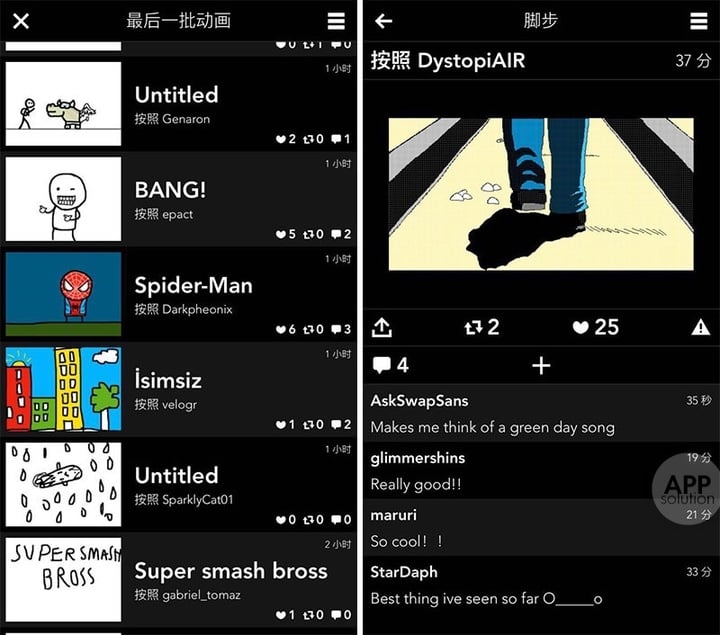
对了,这是咱们刚才见证了全程的「惊吓级」作品:
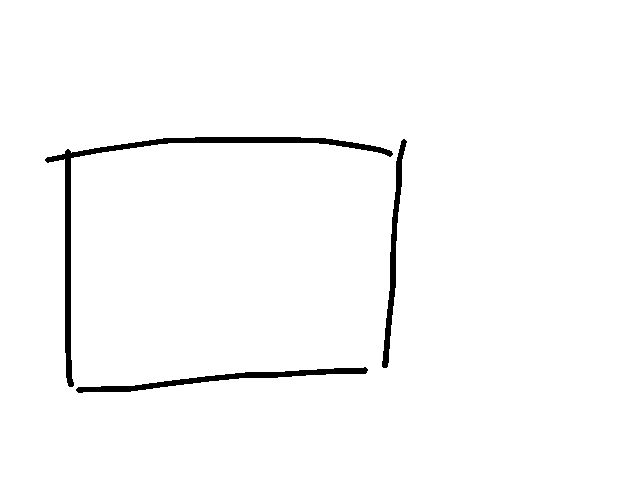
Folioscope 这款软件很好地诠释了「简洁、方便、小趣味」的特性,功能不多不少,体验顺畅就好。除了可以当作无聊时的消遣以外,每逢一些节日或纪念日的时候,试着用动画的方式来表达心中的情意和喜悦,哪怕画得再糙,一笔一划都是自己认真的心意,相信也会是很棒的一份小礼物。
Folioscope 适用于 iOS 8.0 + 的 iPhone 和 iPad,大小 13.4 MB,完全免费,偶尔有广告弹出。
本文由让手机更好用的 AppSo 原创出品,关注微信号 appsolution,回复「画画」获取文章《有了这 5 个 App,我决定去认真学画画了》
















